发布时间:2022-06-09 16: 30: 17
品牌型号:O.E.M
系统:Windows7旗舰版
软件版本:Exposure X7
喜欢拍照,但总是拍不出好看的照片?可能你缺少一款图片调色软件!后期调色做得好,直接能让照片的质感大幅度提升,今天就来为大家介绍图片调色用什么软件以及图片调色的方法。
一、图片调色用什么软件
好用的图片调色软件,可以帮助你快速修饰人像,文艺风、小清新、高冷范……轻松满足你的各种美丽幻想。
1、达芬奇调色软件
这是一款将专业8K编辑、 色彩校正、视觉效果和音频后期制作功能集于一身的后期处理软件,该软件搭载全新的技术跟功能,轻松就可以完成对工作的处理,且还有可视化的功能栏来帮助用户提升工作的效率,是图片调色不错的选择。
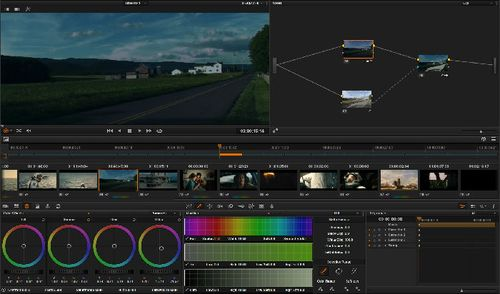
2、Photoshop
后期修图必须要有的一款软件!它拥有十分强大的照片处理功能,进行照片的调色处理更是不在话下,不管是添加滤镜还是拼合图片等功能,你都可以在这里找到,想要拥有高级风格的照片,用它准没错。
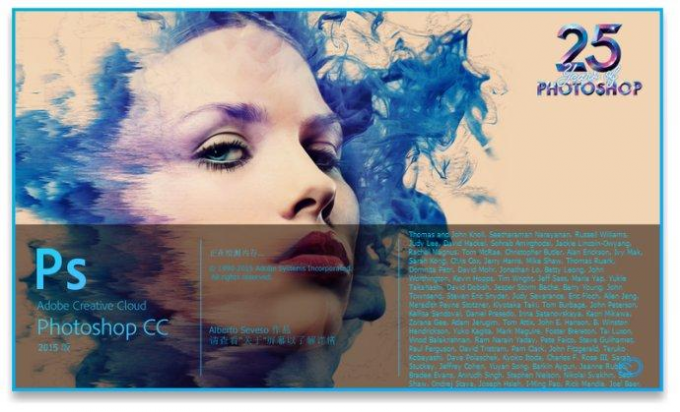
3、Exposure
修图师必备,专业的人像调色软件!不管是专业级的色彩调整、锐化和降噪,还是一键滤镜焕颜,随时随地满足你的照片调色需求,而且操作不繁琐,对于新手朋友来说还是比较友好的。
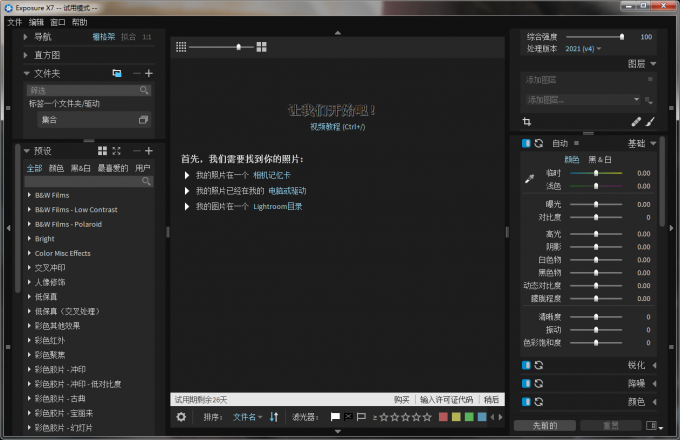
二、图片调色的方法
介绍了图片调色软件,还得看具体操作,最终才能收获一张好图片。下面就以Exposure为例,为大家介绍如何进行图片调色。
Exposure 拥有高达500种的丰富预设效果以及强大的组织工具,完全可以满足你的需要。不管是想要黑白胶片风格还是人像修饰,都可以一键进行设置,操作方便,很适合修图新手,来看看具体操作。
第一步,打开软件,导入我们需要处理的图片。
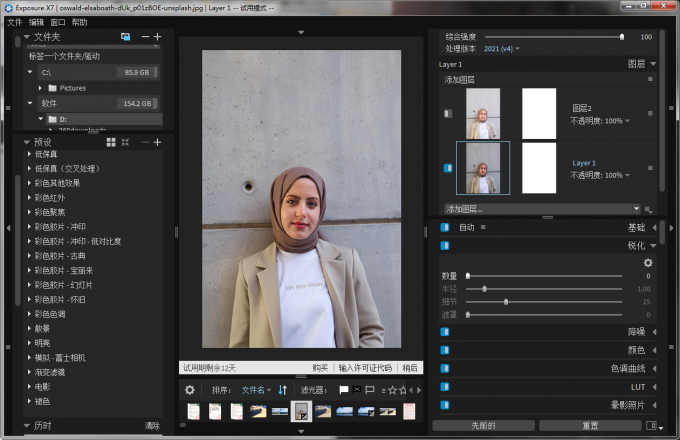
在左侧预设栏中,我们可以看到有许多滤镜可供选择。在这里,我们选择“彩色胶片-怀旧-柔和暗角”,整体呈现出老照片的观感。
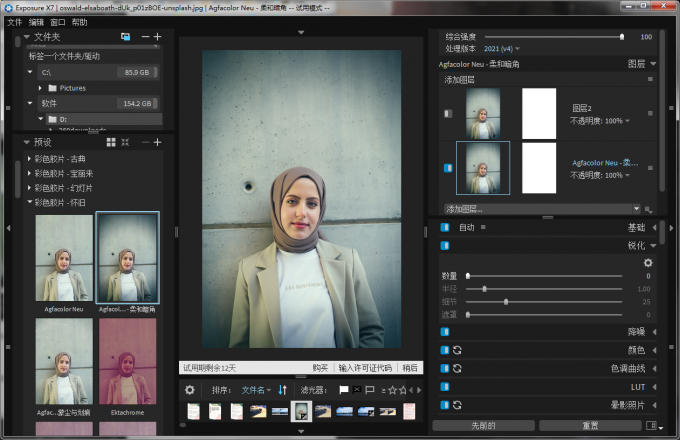
点击套用滤镜之后,图片的风格瞬间改变,质感一下子提升不少,然后我们再导出图片。
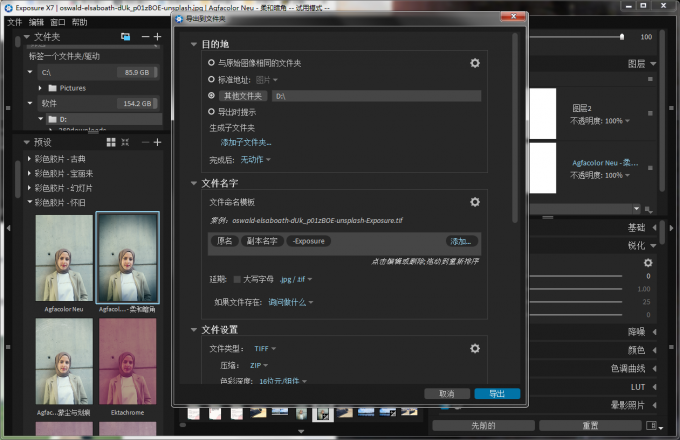
看看对比效果图,处理后的图片是不是多了一种老照片的怀旧风感觉呢?
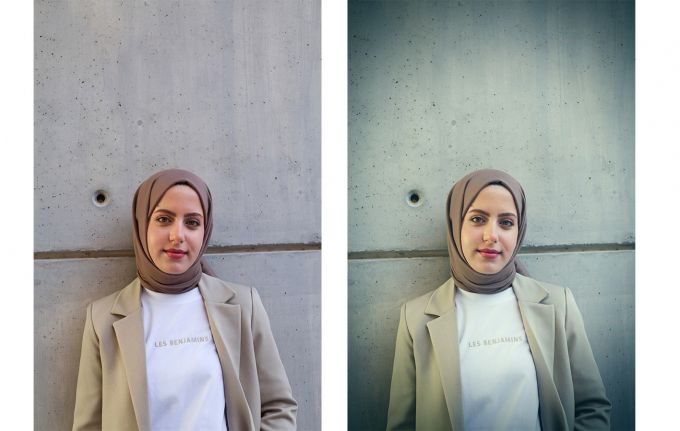
三、Exposure如何把照片调得更有质感
如果套用滤镜模板,无法精准实现你的图片需求,不如试试手动设置参数,让你拥有一张更有质感的照片。
首先导入素材图,我们可以发现几个直观问题:曝光不足,导致整体画面比较黑;色彩对比不强烈,层次感不分明,第一眼给人的感觉就是十分平淡,没有特点。
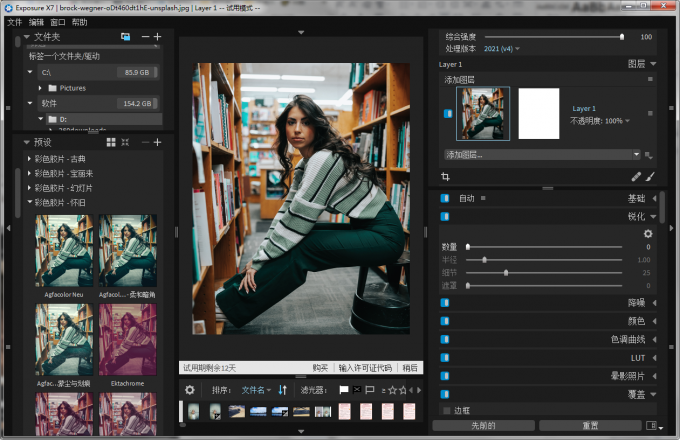
在分析了图片存在的问题后,我们开始利用Exposure进行调整,先改善曝光不足的问题。在Exposure界面右侧的参数设置里,依次点开“基础”“曝光”,拖动小滑块拉到一个我们满意的数值。
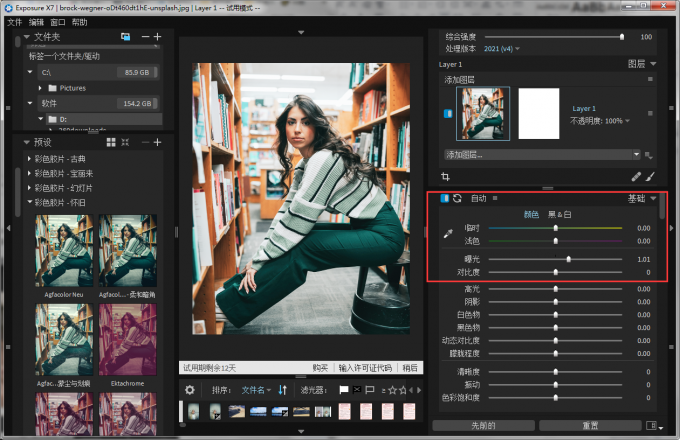
调整完毕后,图片瞬间变亮了很多,视觉效果提升了。

其次,为了让人像皮肤更加通透,在这里我们选择降低橙色饱和度,提高明度。点击“色度”选项,将橙色色饱和度往左偏,红色色饱和度往右偏,人像肤色变得白皙精致了。
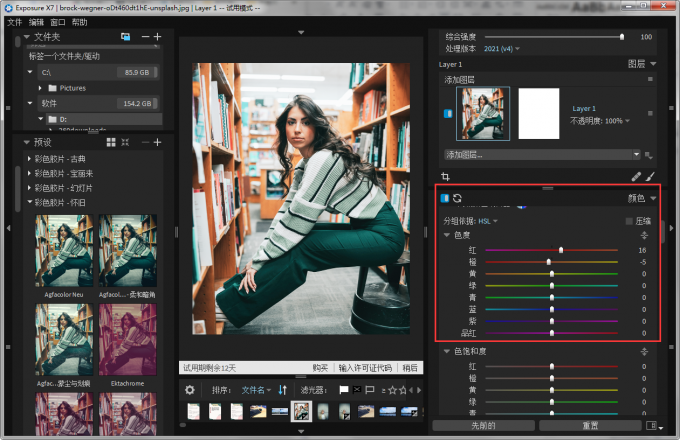
接着调整“锐化”的数值。将“锐化”拉到“150”,能够让照片画面看起来更加精细。
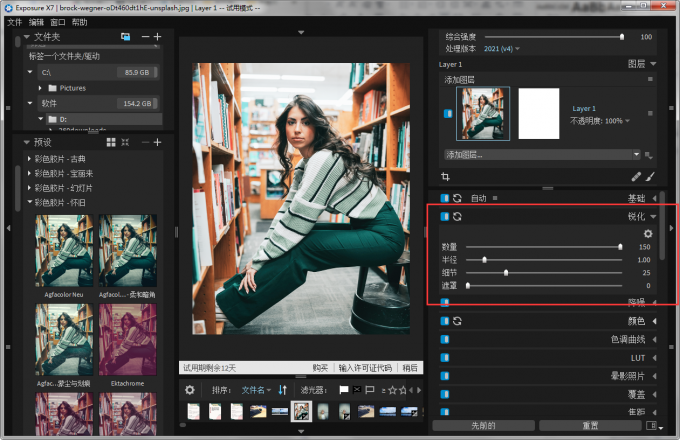
最后一起来看看照片前后的对比图,效果是不是惊艳了许多呢?
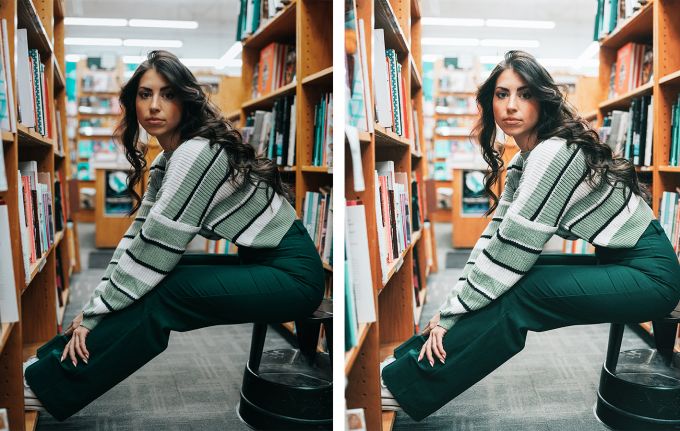
介绍完了图片调色用什么软件以及图片调色的方法,小伙伴们是不是已经跃跃欲试了?不妨下载Exposure,让你瞬间收获一张高级风满满的照片。
展开阅读全文
︾